Δημιουργία και διαχείριση επαναλαμβανόμενων εκδηλώσεων στο εξωστρεφές μάρκετινγκ
Σημαντικό
Αυτό το άρθρο ισχύει μόνο για εξωστρεφές μάρκετινγκ, τα οποία θα καταργηθούν από το προϊόν στις 30 Ιουνίου 2025. Για να αποφύγετε διακοπές, μεταβείτε σε διαδρομές σε πραγματικό χρόνο πριν από αυτήν την ημερομηνία. Περισσότερες πληροφορίες: Επισκόπηση μετάβασης
Εάν φιλοξενείτε μια εκδήλωση που πραγματοποιείται σε τακτά χρονικά διαστήματα, όπως μια μηνιαία τηλεφωνική κλήση συνεργάτη, μια ετήσια διάσκεψη προγραμματιστών ή μια τριμηνιαία παρουσίαση κερδών, τότε, μπορεί να ωφεληθείτε από τη ρύθμιση μιας περιοδικής εκδήλωσης. Οι περιοδικές εκδηλώσεις παρέχουν πολλά πλεονεκτήματα σε τέτοιες περιπτώσεις, συμπεριλαμβανομένων των εξής:
- Δημιουργία αρκετών πανομοιότυπων εκδηλώσεων ταυτόχρονα.
- Αξιοποίηση ευέλικτων επιλογών προγραμματισμού, που σας επιτρέπουν να προγραμματίσετε εκδηλώσεις που λαμβάνουν χώρα ετησίως, μηνιαία, καθημερινά, ανά δίμηνο, ανά εξάμηνο και πολλά άλλα. Μπορείτε ακόμη να προγραμματίσετε κάθε εκδήλωση να συμβαίνει, για παράδειγμα, κάθε δεύτερη Τρίτη κάθε δεύτερου μήνα.
- Διαχείριση ολόκληρης της σειράς από μία μόνο πηγή. Για παράδειγμα, εάν αλλάξετε το όνομα της σειράς εκδηλώσεων, όλες οι μη προσαρμοσμένες εκδηλώσεις που αποτελούν μέρος της σειράς θα λάβουν επίσης το νέο όνομα.
- Προσαρμογή περιπτώσεων μεμονωμένων εκδηλώσεων. Για παράδειγμα, θα μπορούσατε να προγραμματίσετε την εκδήλωση Αυγούστου της σειράς να ξεκινά την τρίτη εβδομάδα του μήνα, ενώ, παράλληλα, να διατηρείτε όλες τις άλλες μηνιαίες περιπτώσεις κατά την πρώτη εβδομάδα του μήνα.
- Διατήρηση ενός κοινού χρονοδιαγράμματος για κάθε επανάληψη. Οι συνεδρίες σε μια σειρά εκδηλώσεων έχουν προγραμματιστεί σε σχέση με την ημερομηνία έναρξης της πραγματοποίησης κάθε εκδήλωσης (για παράδειγμα, μια ομιλία καλωσορίσματος στις 8:00 μ.μ. την ημέρα 1, εργαστήρι στη 1:00 μ.μ. την ημέρα 2 και ούτω καθεξής). Έτσι, η ημερήσια διάταξη για κάθε μεμονωμένη εκδήλωση πάντα ακολουθεί την ημερομηνία έναρξης της πραγματοποίησης.
Ορισμός μιας περιοδικής εκδήλωσης
Για να ορίσετε μια περιοδική εκδήλωση:
Ανοίξτε την περιοχή εργασίας Εκδηλώσεις και μεταβείτε στη σελίδα Εκδηλώσεις>Εκδήλωση>Εκδηλώσεις για να ανοίξετε την προβολή της λίστας εκδηλώσεων.
Επιλέξτε + Νέα στη γραμμή εντολών για να δημιουργήσετε μια νέα εκδήλωση.
Φιλοδώρημα
Συνήθως, είναι καλύτερα να δημιουργείτε μια περιοδική εκδήλωση από την αρχή, αντί να επεξεργάζεστε μια υπάρχουσα μεμονωμένη εκδήλωση σε μια περιοδική εκδήλωση.
Ρυθμίστε την εκδήλωσή σας, δίνοντάς της μια ονομασία και κάνοντας άλλες βασικές ρυθμίσεις στην καρτέλα Γενικά ως συνήθως, αλλά μη φύγετε από την καρτέλα Γενικά ακόμη.
Σημαντικό
Όταν ρυθμίζετε μια περιοδική εκδήλωση, ορίστε το επαναλαμβανόμενο χρονοδιάγραμμα πριν να προσθέσετε οποιεσδήποτε συνεδρίες στην ημερήσια διάταξη. Αυτό εξασφαλίζει ότι οι συνεδρίες σας δημιουργούνται σωστά ως επαναλαμβανόμενες συνεδρίες (με σχετικές ημερομηνίες έναρξης) αντί για απόλυτες συνεδρίες (που έχουν μια καθορισμένη ημερολογιακή ημερομηνία και επομένως δεν θα επαναλαμβάνονται).
Στην ενότητα Χρονοδιάγραμμα στην καρτέλα Γενικά, ορίστε το Είναι περιοδική εκδήλωση στο Ναι. Ανοίγει η ενότητα Περιοδικότητα εκδήλωσης.
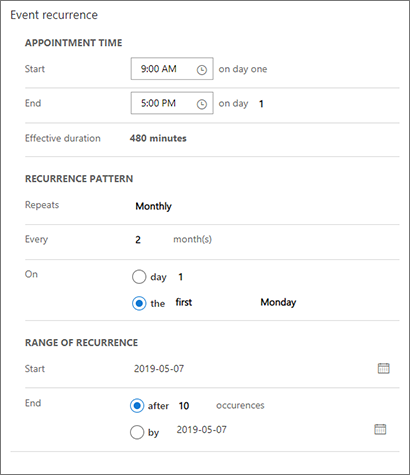
Χρησιμοποιήστε τις ρυθμίσεις στην ενότητα Περιοδικότητα εκδήλωσης για να δημιουργήσετε το μοτίβο για το χρονοδιάγραμμα πραγματοποίησης. Στο παράδειγμα που παρουσιάζεται στο προηγούμενο στιγμιότυπο δημιουργείται μια σειρά όπου κάθε εκδήλωση πραγματοποιείται από τις 9:00 π.μ. έως τις 5:00 μ.μ. την πρώτη Δευτέρα κάθε δεύτερου μήνα και που τελειώνει μετά από 10 εκδηλώσεις.
Σημείωμα
Ο μέγιστος αριθμός επαναλήψεων είναι 150. Εάν εισαγάγετε έναν συνδυασμό ρυθμίσεων που θα παράγουν περισσότερες από 150 επαναλήψεις, θα λάβετε μια προειδοποίηση και δεν θα μπορείτε να αποθηκεύσετε την εκδήλωση μέχρι να προσαρμόσετε τις ρυθμίσεις σας.
Επιλέξτε το Αποθήκευση στην κάτω δεξιά γωνία του παραθύρου.
Συνεχίστε για να ορίσετε την εκδήλωσή σας χρησιμοποιώντας όλες τις διαθέσιμες καρτέλες, όπως απαιτείται. Περισσότερες πληροφορίες: Ορισμός εκδήλωσης
Επεξεργασία όλων των εκδηλώσεων σε μια σειρά
Όταν ρυθμίζετε μια περιοδική εκδήλωση, όλες οι εκδηλώσεις σε αυτή τη σειρά διατηρούν μια σύνδεση με την ίδια τη σειρά. Αυτό σημαίνει ότι μπορείτε να επεξεργαστείτε όλες τις μη προσαρμοσμένες εκδηλώσεις ταυτόχρονα, για παράδειγμα, για να αλλάξετε τον χώρο για όλες τις εκδηλώσεις.
Για να επεξεργαστείτε όλες τις μη προσαρμοσμένες εκδηλώσεις σε μια σειρά:
Ανοίξτε την περιοχή εργασίας Εκδηλώσεις και μεταβείτε στη σελίδα Εκδηλώσεις>Εκδήλωση>Εκδηλώσεις για να ανοίξετε την προβολή της λίστας εκδηλώσεων.
Κάντε ένα από τα παρακάτω:
Βρείτε οποιαδήποτε πραγματοποίηση της σειράς εκδηλώσεων-στόχου στη λίστα και επιλέξτε αυτήν την εκδήλωση για να την ανοίξετε. Ανοίγει το παράθυρο διαλόγου Άνοιγμα περιοδικού στοιχείου. Επιλέξτε Ολόκληρη τη σειρά για να επεξεργαστείτε ολόκληρη τη σειρά (και όχι μόνο την περίπτωση της εκδήλωσης που τυχαίνει να έχετε επιλέξει).
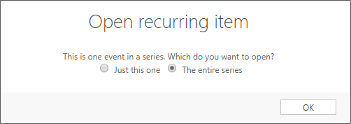
Ανοίξτε τον επιλογέα προβολής (που βρίσκεται ακριβώς επάνω από τη λίστα) και επιλέξτε Σειρά εκδηλώσεων. Τώρα, η λίστα εμφανίζει μόνο μία γραμμή για τη σειρά εκδηλώσεων που έχετε ορίσει. Επιλέξτε μια σειρά εκδηλώσεων για να την ανοίξετε.
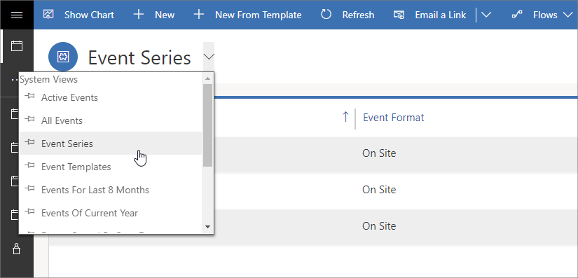
Επεξεργαστείτε τη σειρά εκδηλώσεων όπως απαιτείται και αποθηκεύστε τις ρυθμίσεις σας.
Προσαρμογή μεμονωμένων εκδηλώσεων από μια σειρά
Μπορείτε να προσαρμόσετε οποιαδήποτε μεμονωμένη εκδήλωση που ανήκει σε μια σειρά εκδηλώσεων — για παράδειγμα, για να μετακινήσετε την καλοκαιρινή πραγματοποίηση μιας τριμηνιαίας εκδήλωσης σε έναν εξωτερικό χώρο. Οι προσαρμοσμένες εκδηλώσεις σταματούν να παρακολουθούν ενημερώσεις που κάνετε στην ίδια τη σειρά. Εάν αλλάξετε γνώμη αργότερα, μπορείτε να επαναφέρετε οποιαδήποτε προσαρμοσμένη εκδήλωση για να την κάνετε να παρακολουθεί τις ρυθμίσεις σειράς ξανά, αλλά αυτό θα διακόψει όλες τις προσαρμοσμένες ρυθμίσεις για αυτήν την εκδήλωση.
Για να αλλάξετε μια μεμονωμένη εκδήλωση που είναι μέρος μιας σειράς:
Ανοίξτε την περιοχή εργασίας Εκδηλώσεις και μεταβείτε στη σελίδα Εκδηλώσεις>Εκδήλωση>Εκδηλώσεις για να ανοίξετε την προβολή της λίστας εκδηλώσεων.
Ορίστε τον επιλογέα προβολής στο Ενεργές εκδηλώσεις (ή σχεδόν τα πάντα εκτός από τη Σειρά εκδηλώσεων ή τα Πρότυπα εκδηλώσεων). Τώρα, θα πρέπει να δείτε μια λίστα μεμονωμένων περιπτώσεων εκδηλώσεων (και μη επαναλαμβανόμενες εκδηλώσεις).
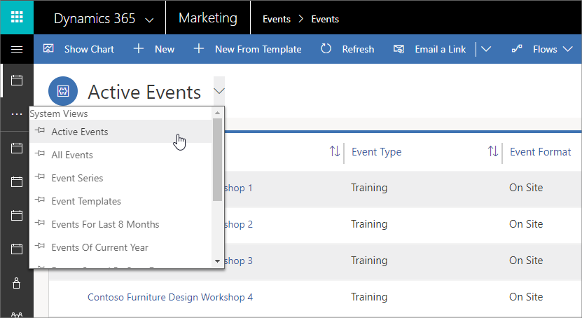
Εντοπίστε και επιλέξτε την πραγματοποίηση εκδηλώσεων που θέλετε να προσαρμόσετε. Ανοίγει το παράθυρο διαλόγου Άνοιγμα περιοδικού στοιχείου. Επιλέξτε Μόνο αυτό για να επεξεργαστείτε την πραγματοποίηση εκδηλώσεων που έχετε επιλέξει (αντί για όλες τις σειρές). Στη συνέχεια, επιλέξτε OK για να κάνετε την τρέχουσα περίπτωση μια προσαρμοσμένη περίπτωση.
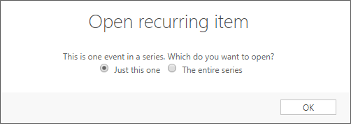
Επεξεργαστείτε την προσαρμοσμένη περίπτωση όπως απαιτείται και αποθηκεύστε τις ρυθμίσεις σας.
Επαναφέρετε μια προσαρμοσμένη περίπτωση σε μια τυπική περίπτωση
Οι προσαρμοσμένες περιπτώσεις εκδηλώσεων από μια σειρά δεν παρακολουθούν τις αλλαγές που έγιναν για την ίδια τη σειρά. Ωστόσο, μπορείτε ακόμα να επαναφέρετε μια προσαρμοσμένη περίπτωση για να την επιστρέψετε σε μια τυπική περίπτωση, που στη συνέχεια, θα υιοθετήσει όλες τις τρέχουσες ρυθμίσεις της σειράς και θα επιστρέψει στην παρακολούθηση της σειράς.
Για να επαναφέρετε μια προσαρμοσμένη περίπτωση σειράς εκδηλώσεων σε μια τυπική περίπτωση από αυτή τη σειρά:
Ανοίξτε την περιοχή εργασίας Εκδηλώσεις και μεταβείτε στη σελίδα Εκδηλώσεις>Εκδήλωση>Εκδηλώσεις για να ανοίξετε την προβολή της λίστας εκδηλώσεων.
Ορίστε τον επιλογέα προβολής στο Ενεργές εκδηλώσεις (ή σχεδόν τα πάντα εκτός από τη Σειρά εκδηλώσεων ή τα Πρότυπα εκδηλώσεων). Τώρα, θα πρέπει να δείτε μια λίστα μεμονωμένων περιπτώσεων εκδηλώσεων (και μη επαναλαμβανόμενες εκδηλώσεις).
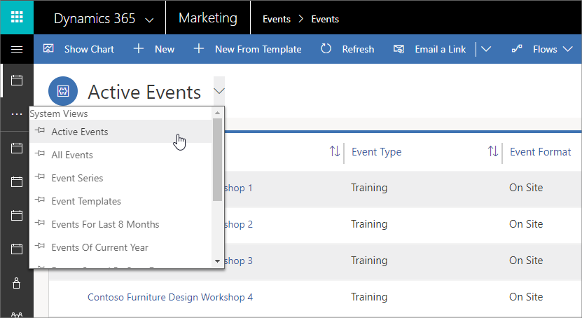
Εντοπίστε και επιλέξτε την προσαρμοσμένη περίπτωση που θέλετε να επαναφέρετε. Ανοίγει το παράθυρο διαλόγου Άνοιγμα περιοδικού στοιχείου. Επιλέξτε Μόνο αυτό για να επεξεργαστείτε την προσαρμοσμένη περίπτωση και, στη συνέχεια, επιλέξτε OK.
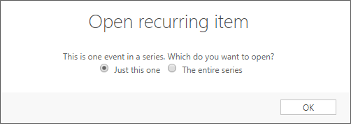
Στο διαφημιστικό πλαίσιο στο επάνω μέρος της σελίδας, επιλέξτε Ως προεπιλογή για να επαναφέρετε την τρέχουσα προσαρμοσμένη περίπτωση σε μια τυπική περίπτωση.
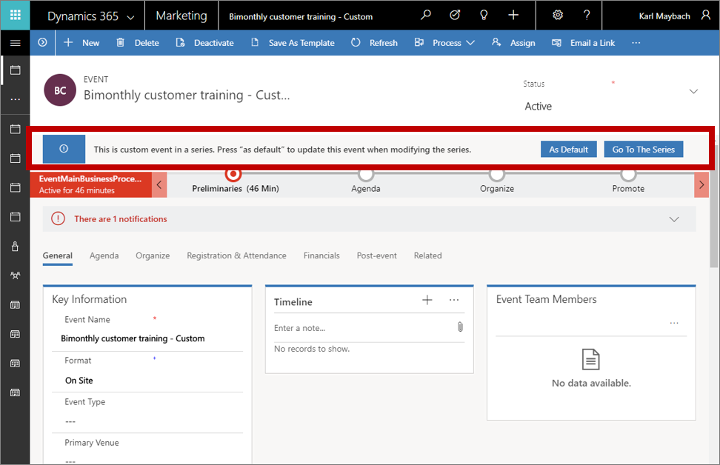
Επιβεβαιώστε τη λειτουργία και, στη συνέχεια, αποθηκεύστε τις ρυθμίσεις σας.